

يمكنك طباعة مستند محدد مخزن في ذاكرة الجهاز أو طباعة جميع المستندات المخزنة في الذاكرة مرةً واحدة.
عند طباعة مستند محدد، عليك تحديده برقم العملية الخاصة به. وإذا كنت لا تعرف رقم العملية الخاص بالمستند الهدف الخاص بك، فقم بطباعة قائمة المستندات (MEMORY LIST) أولاً.
 طباعة قائمة المستندات المخزنة في ذاكرة الجهاز
طباعة قائمة المستندات المخزنة في ذاكرة الجهاز
 طباعة مستند محدد مخزن في ذاكرة الجهاز
طباعة مستند محدد مخزن في ذاكرة الجهاز
 طباعة كل المستندات المخزنة في ذاكرة الجهاز
طباعة كل المستندات المخزنة في ذاكرة الجهاز
 ملاحظة
ملاحظةتبين MEMORY LIST رقم العملية الخاصة بالفاكس غير المرسل أو غير المطبوع (رقم الإرسال/الاستلام) ووضع العملية ورقم المستلم وتاريخ ووقت العملية.
قم بطباعة قائمة المستندات (MEMORY LIST) باتباع الإجراء الموضح أدناه.
تأكد من تشغيل الجهاز.
قم بتحميل الورق.
اضغط على زر الفاكس (FAX).
يتم عرض شاشة وضع الاستعداد لإرسال الفاكس.
اضغط على زر القائمة (Menu).
يتم عرض شاشة FAX menu.
استخدم الزر 
 لتحديد Memory reference، ثم اضغط على الزر موافق (OK).
لتحديد Memory reference، ثم اضغط على الزر موافق (OK).
 ملاحظة
ملاحظةإذا لم توجد مستندات مخزنة في ذاكرة الجهاز، يتم عرض الرسالة No documents in memory على شاشة LCD.
استخدم الزر 
 لتحديد Print memory list، ثم اضغط على الزر موافق (OK).
لتحديد Print memory list، ثم اضغط على الزر موافق (OK).
تتم طباعة قائمة المستندات المخزنة في ذاكرة الجهاز.
 ملاحظة
ملاحظةرقم العملية من "0001" إلى "4999" يشير إلى المستند المرسل. رقم العملية من "5001" إلى "9999" يشير إلى المستند المستلم.
عندما يتم عرض Change the paper A4/LTR/LGL Plain paper على شاشة LCD، تكون إعدادات الورق غير صحيحة.
في FAX paper settings، قم بتعيين Page size على A4 أو Letter أو LTR أو Legal. قم بتعيين Media type على Plain paper.
* بعض أحجام الصفحات غير متاحة وفقًا لدولة أو منطقة الشراء.
قم بتحديد المستند وطباعته باتباع الإجراء الموضح أدناه.
تأكد من تشغيل الجهاز.
قم بتحميل الورق.
اضغط على زر الفاكس (FAX).
يتم عرض شاشة وضع الاستعداد لإرسال الفاكس.
اضغط على زر القائمة (Menu).
يتم عرض شاشة FAX menu.
استخدم الزر 
 لتحديد Memory reference، ثم اضغط على الزر موافق (OK).
لتحديد Memory reference، ثم اضغط على الزر موافق (OK).
 ملاحظة
ملاحظةإذا لم توجد مستندات مخزنة في ذاكرة الجهاز، يتم عرض الرسالة No documents in memory على شاشة LCD.
استخدم الزر 
 لتحديد Print specified doc.، ثم اضغط على الزر موافق (OK).
لتحديد Print specified doc.، ثم اضغط على الزر موافق (OK).
يتم عرض شاشة تحديد المستند.
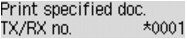
 ملاحظة
ملاحظةرقم العملية من "0001" إلى "4999" يشير إلى المستند المرسل. رقم العملية من "5001" إلى "9999" يشير إلى المستند المستلم.
كل علامة من العلامات التي أمام رقم الإرسال تشير إلى التالي:
لا توجد علامة: تشير إلى وجود مستند باللونين الأبيض والأسود.
 : تشير إلى وجود مستند ملون.
: تشير إلى وجود مستند ملون.
 : تشير إلى أن المستند قيد الإرسال.
: تشير إلى أن المستند قيد الإرسال.
 : تشير إلى أن المستند مرسل عن طريق إرسال متتابع.
: تشير إلى أن المستند مرسل عن طريق إرسال متتابع.
بالضغط على زر  أو زر نغمة (Tone)، يتحول رقم العملية المعروض على شاشة LCD إلى وقت العملية أو رقم الفاكس/الهاتف.
أو زر نغمة (Tone)، يتحول رقم العملية المعروض على شاشة LCD إلى وقت العملية أو رقم الفاكس/الهاتف.
عندما يتم عرض Change the paper A4/LTR/LGL Plain paper على شاشة LCD، تكون إعدادات الورق غير صحيحة.
في FAX paper settings، قم بتعيين Page size على A4 أو Letter أو LTR أو Legal. قم بتعيين Media type على Plain paper.
* بعض أحجام الصفحات غير متاحة وفقًا لدولة أو منطقة الشراء.
استخدم الزر 
 لتحديد رقم العملية (رقم الإرسال/الاستلام) الخاص بالمستند الذي تريد طباعته، ثم اضغط على الزر موافق (OK).
لتحديد رقم العملية (رقم الإرسال/الاستلام) الخاص بالمستند الذي تريد طباعته، ثم اضغط على الزر موافق (OK).
استخدم الزر 
 لتحديد ما إذا كنت تريد طباعة الصفحة الأولى فقط من المستند، ثم اضغط على الزر موافق (OK).
لتحديد ما إذا كنت تريد طباعة الصفحة الأولى فقط من المستند، ثم اضغط على الزر موافق (OK).
إذا قمت بتحديد Yes:
ستتم طباعة الصفحة الأولى من المستند فقط.
يظل المستند مخزنًا في ذاكرة الجهاز.
إذا قمت بتحديد No:
ستتم طباعة كل صفحات المستند.
يتم عرض الشاشة الخاصة بتأكيد حذف المستند المطبوع من ذاكرة الجهاز.
إذا قمت بتحديد Yes باستخدام الزر 
 ، وقمت بالضغط على الزر موافق (OK)، يتم حذف المستند المطبوع من ذاكرة الجهاز.
، وقمت بالضغط على الزر موافق (OK)، يتم حذف المستند المطبوع من ذاكرة الجهاز.
 ملاحظة
ملاحظةإذا لم توجد مستندات مخزنة في ذاكرة الجهاز، يتم عرض الرسالة No document، ويعود الجهاز إلى الشاشة السابقة.
اضغط على الزر إيقاف (Stop) للعودة إلى شاشة الاستعداد لإرسال الفاكس.
قم بطباعة كل المستندات المخزنة في ذاكرة الجهاز باتباع الإجراء الموضح أدناه.
تأكد من تشغيل الجهاز.
قم بتحميل الورق.
اضغط على زر الفاكس (FAX).
يتم عرض شاشة وضع الاستعداد لإرسال الفاكس.
اضغط على زر القائمة (Menu).
يتم عرض شاشة FAX menu.
استخدم الزر 
 لتحديد Memory reference، ثم اضغط على الزر موافق (OK).
لتحديد Memory reference، ثم اضغط على الزر موافق (OK).
 ملاحظة
ملاحظةإذا لم توجد مستندات مخزنة في ذاكرة الجهاز، يتم عرض الرسالة No documents in memory على شاشة LCD.
استخدم الزر 
 لتحديد Print all RX docs، ثم اضغط على الزر موافق (OK).
لتحديد Print all RX docs، ثم اضغط على الزر موافق (OK).
تظهر شاشة التأكيد.
 ملاحظة
ملاحظةعندما يتم عرض Change the paper A4/LTR/LGL Plain paper على شاشة LCD، تكون إعدادات الورق غير صحيحة.
في FAX paper settings، قم بتعيين Page size على A4 أو Letter أو LTR أو Legal. قم بتعيين Media type على Plain paper.
* بعض أحجام الصفحات غير متاحة وفقًا لدولة أو منطقة الشراء.
استخدم الزر 
 لتحديد Yes، ثم اضغط على الزر موافق (OK).
لتحديد Yes، ثم اضغط على الزر موافق (OK).
تتم طباعة كل المستندات المخزنة في ذاكرة الجهاز.
في كل مرة يتم في طباعة مستند، يتم عرض الشاشة الخاصة بتأكيد حذف المستند المطبوع من ذاكرة الجهاز.
إذا قمت بتحديد Yes باستخدام الزر 
 ، وقمت بالضغط على الزر موافق (OK)، يتم حذف المستند المطبوع من ذاكرة الجهاز.
، وقمت بالضغط على الزر موافق (OK)، يتم حذف المستند المطبوع من ذاكرة الجهاز.
أعلى الصفحة |